使用过演示文稿的朋友们都知道,常常会在幻灯片的内容上使用超链接可以快速翻到需要的那一页幻灯片。下面小编就来告诉大家如何在WPS演示中使用超链接的命令,一起来看看吧。新建默认模板wps演示文稿,内容版式为空白版式。单击在线素材中的目录项,单击目录选项卡,选中其中一种目录,右击选择快捷菜单中的“插入&rd......
PPT演示办公如何弧形箭头的绘制实例教程
WPS教程
2021-11-13 11:29:00
在制作幻灯片的过程当中,少不了各种箭头的辅助表达,那么如何在PPT演示文稿当中进行弧形箭头的绘制呢, 今天我们就来教大家这个小技巧,具体怎么操作呢,一起来学习一下吧。
首先,我们单击工具栏插入下的形状,在下拉菜单下选择弧形。
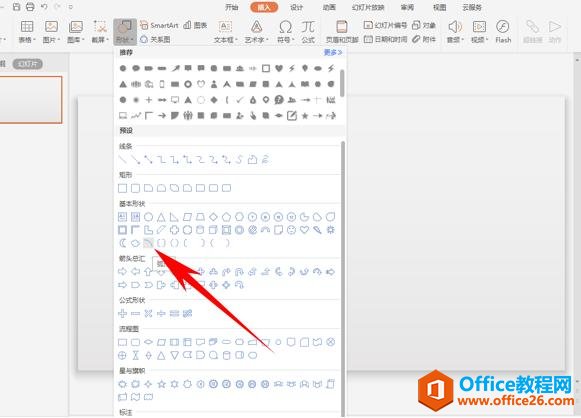
然后在幻灯片当中插入一个弧形,可以根据需要调整弧度与大小。
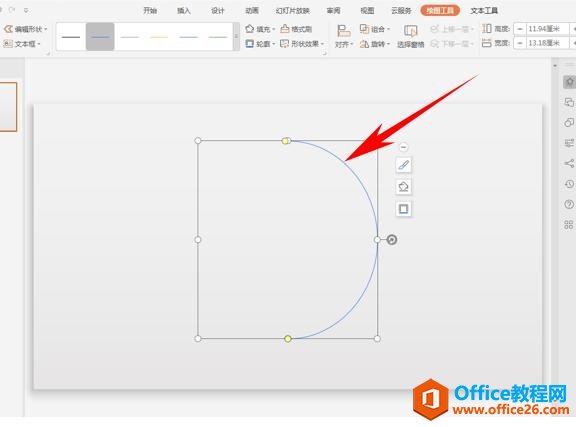
然后单击工具栏绘图工具下的轮廓,在下拉菜单下选择箭头样式,然后选择一种箭头样式。
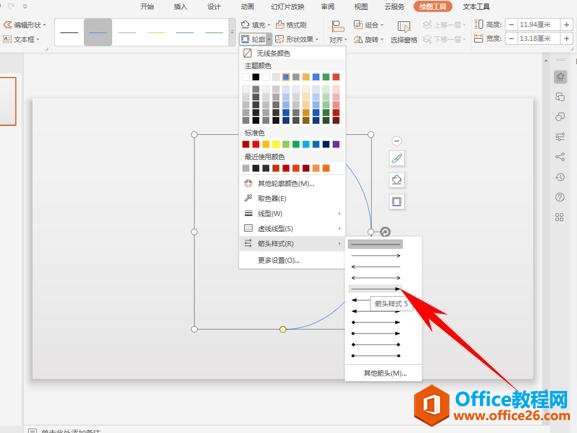
设置完毕后,还可以选择线型,在这里我们将线型设置为3磅,
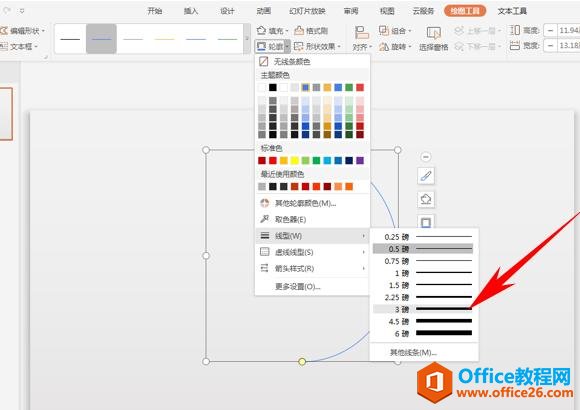
这样,一个弧形箭头就制作完毕了,如下图所示。
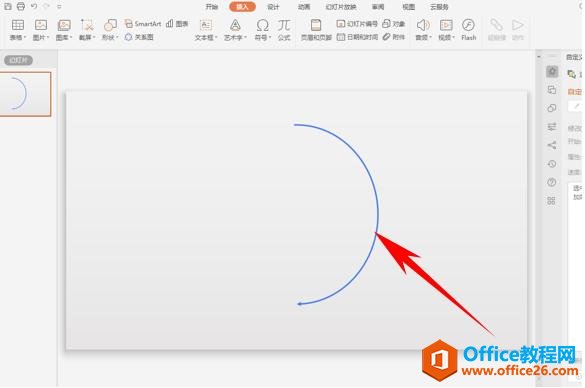
标签: PPT绘制弧形箭头
相关文章





